Наверное, все знают, как создать примечание к ячейке (рис. 1): вкладка «Рецензирование» → область «Примечания» → «Создать примечание» (или Shift + F2)
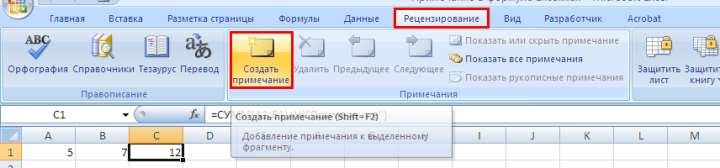
Рис. 1. Примечание к ячейке
Однако программисты, привыкшие писать примечания в строках кода, и некоторые другие пользователи не любят такие примечания. Меня, например, раздражают красные треугольники в ячейках, отвлекающие внимание от информации, а также периодически всплывающие окна примечаний.
С другой стороны, при создании сложной или редкой формулы через некоторое время вы уже не вспомните нюансы ее написания. Поэтому совсем отказаться от примечаний нельзя. И вот недавно я встретил описание оригинальной функции Excel — Ч.
Скачать заметку в формате Word
Вот, что говорится об этой функции в хэлпе:
Функция Ч Возвращает значение, преобразованное в число.
Синтаксис: Ч(значение)
Значение — содержимое, которое требуется преобразовать.
Замечание. Обычно функцию Ч не требуется использовать в формулах, поскольку необходимые преобразования значений выполняются в Microsoft Excel автоматически. Эта функция предназначена для обеспечения совместимости с другими программами электронных таблиц.
Пример
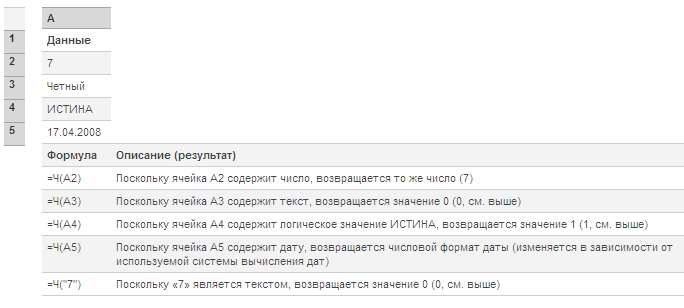
Если функцию Ч(“Примечание”) добавить в строке формул, то значение самой формулы не изменится, в то же время появляется возможность добавить примечание к формуле (рис. 2).
Рис. 2. Примечание в формуле







